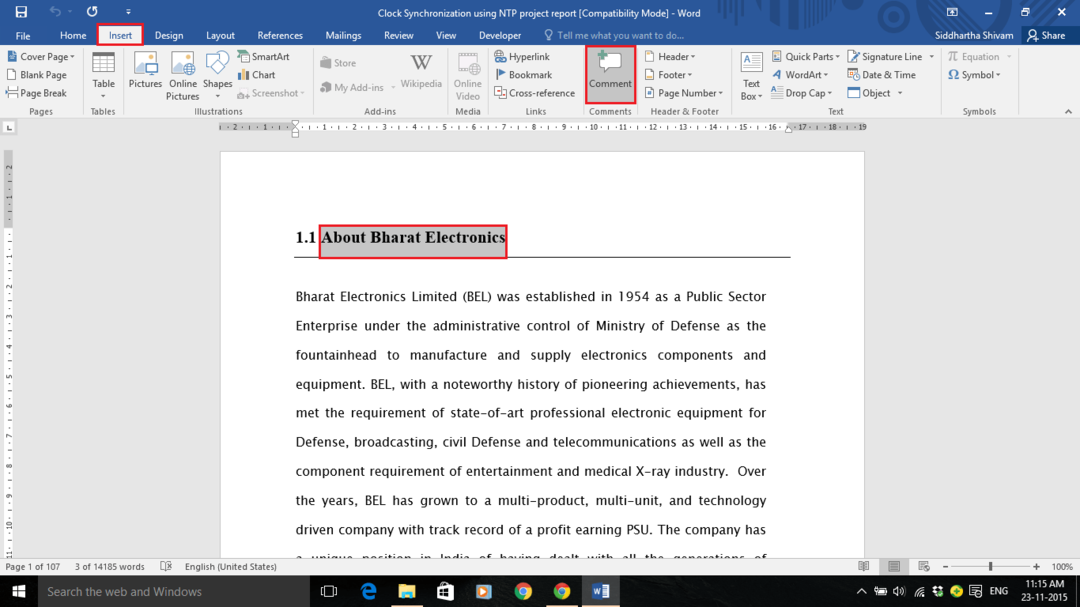Έτσι, όταν ανοίγετε το Word σας κάθε φορά, σας υποδέχεται η προεπιλεγμένη γραμματοσειρά, η οποία είναι Calibri (Σώμα) με το μέγεθος της γραμματοσειράς 11. Προφανώς, αυτή έχει γίνει η τυπική γραμματοσειρά και μέγεθος επειδή το ίδιο το Microsoft Word έχει ορίσει αυτήν τη γραμματοσειρά ως προεπιλεγμένη γραμματοσειρά. Αλλά μπορεί να μην είναι όλοι λάτρεις των συμβάσεων. Μπορεί να θέλετε κάποια άλλη γραμματοσειρά να γίνει η προεπιλεγμένη γραμματοσειρά σας και είναι απολύτως δικαιολογημένη.
Εδώ σε αυτό το άρθρο, εξηγήσαμε λεπτομερώς πώς μπορείτε να αλλάξετε την προεπιλεγμένη γραμματοσειρά του Microsoft Word. Έχετε την επιλογή να εφαρμόσετε αυτήν την αλλαγή σε όλα τα νέα έγγραφα που πρόκειται να δημιουργήσετε. Θυμηθείτε, τα παλιά έγγραφα που έχετε ήδη δημιουργήσει και αποθηκεύσει, δεν πρόκειται να αλλάξουν. Αλλά μετά την αλλαγή της προεπιλεγμένης γραμματοσειράς, εάν εκκινήσετε το Word, μπορείτε να δείτε ότι η προεπιλεγμένη γραμματοσειρά έχει αλλάξει ακόμη και για το νέο έγγραφο.
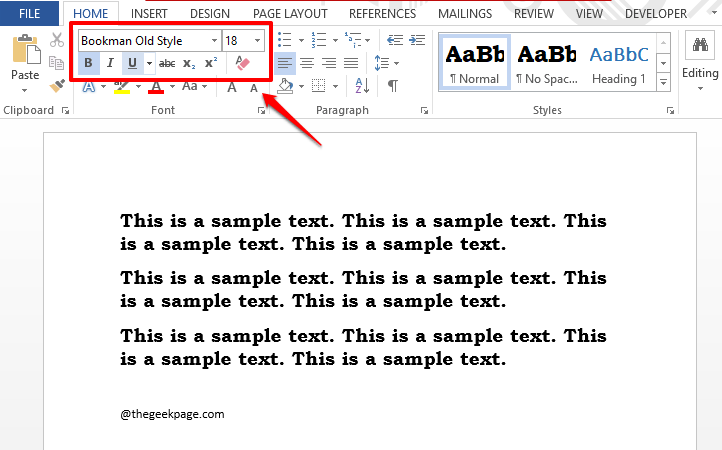
ΔΙΑΦΗΜΙΣΗ
Διαβάστε παρακάτω, για να μάθετε πώς μπορείτε να κατακτήσετε αυτό το εξαιρετικά δροσερό, αλλά απλό και γρήγορο κόλπο του Word. Ελπίζω να απολαύσετε την ανάγνωση!
Πώς να αλλάξετε την προεπιλεγμένη γραμματοσειρά
Βήμα 1: Όταν εκκινείτε το Microsoft Word, από προεπιλογή, η γραμματοσειρά είναι Calibri (Σώμα) και το μέγεθος της γραμματοσειράς είναι 11. Κάθε φορά που πληκτρολογείτε κάτι στο Word, προσαρμόζει αυτόματα αυτές τις ιδιότητες γραμματοσειράς όπως φαίνεται στο παρακάτω στιγμιότυπο οθόνης.
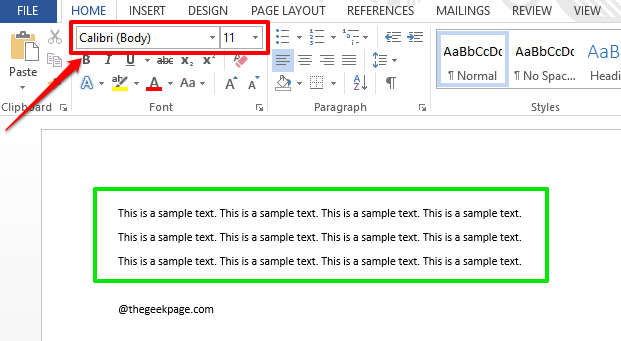
Βήμα 2: Τώρα για να αλλάξετε την προεπιλεγμένη ιδιότητα γραμματοσειράς, κάντε κλικ στο εκκίνησης γραμματοσειρών εικονίδιο που υπάρχει κάτω από το Γραμματοσειρά ενότητα στο ΣΠΙΤΙ αυτί.
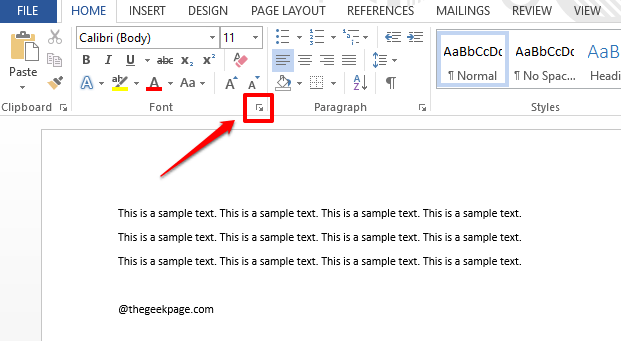
Βήμα 3: Οταν ο Γραμματοσειρά ανοίγουν οι ρυθμίσεις, κάντε κλικ στο Γραμματοσειρά καρτέλα στο επάνω μέρος.
Τώρα, επιλέξτε μια γραμματοσειρά που θέλετε να ορίσετε ως προεπιλογή, από το Γραμματοσειρά πτυσώμενο μενού.
Μπορείτε επίσης να επιλέξετε ένα στυλ από το Στυλ γραμματοσειράς πτυσώμενο μενού.
Από το Μέγεθος αναπτυσσόμενο μενού, επιλέξτε επίσης μέγεθος, για να ολοκληρώσετε το σύνολο ιδιοτήτων γραμματοσειράς σας.
Μόλις τελειώσετε, πατήστε το Ορισμός ως προεπιλογήκουμπί t στο κάτω μέρος του παραθύρου.
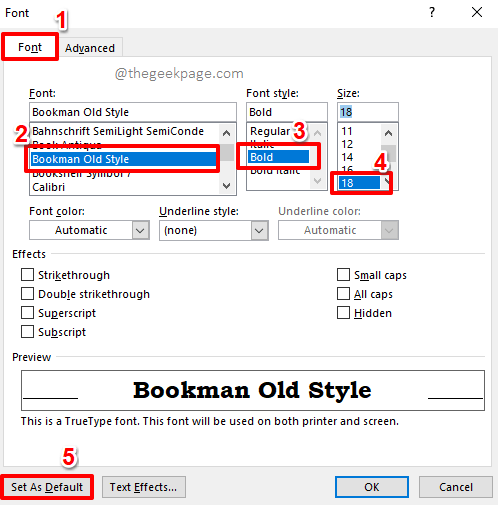
Βήμα 4: Τώρα θα εμφανιστεί ένα παράθυρο διαλόγου που θα σας ρωτάει εάν θέλετε να εφαρμόσετε τις αλλαγές μόνο στο τρέχον έγγραφο ή εάν θέλετε να εφαρμόσετε τις αλλαγές σε όλα τα έγγραφα που βασίζονται στο πρότυπο Normal.dotm. Επιλέξτε το ραδιόφωνο κουμπί σύμφωνα με τις προτιμήσεις σας.
Εφόσον θέλω να αλλάξει η προεπιλεγμένη γραμματοσειρά σε όλα τα μελλοντικά έγγραφά μου, έκανα κλικ στο ραδιόφωνο κουμπί που αντιστοιχεί στην επιλογή Όλα τα έγγραφα βασίζονται στο πρότυπο Normal.dotm.
Χτύπα το Εντάξει κουμπί για να προχωρήσετε.
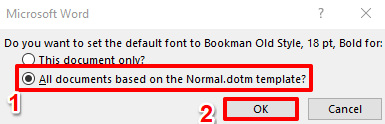
Βήμα 5: Εάν κοιτάξετε τώρα το έγγραφο του Word, μπορείτε να δείτε ότι οι προεπιλεγμένες ρυθμίσεις γραμματοσειράς έχουν αλλάξει.
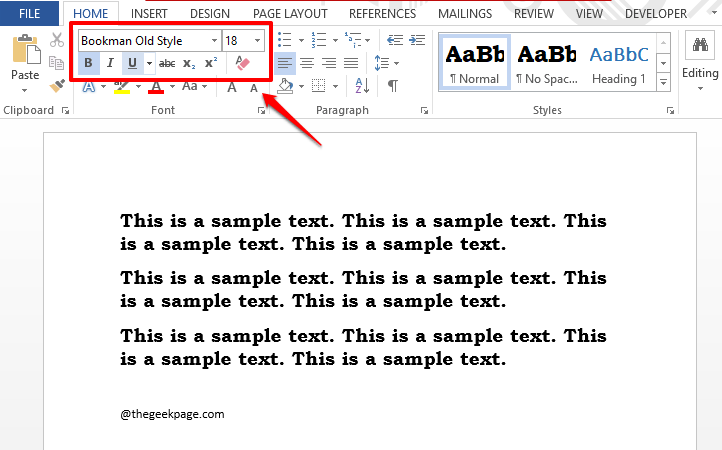
Βήμα 6: Δοκιμάστε να ανοίξετε ένα νέο έγγραφο του Word, εκεί επίσης θα δείτε ότι οι προεπιλεγμένες ρυθμίσεις γραμματοσειράς έχουν αλλάξει και αν πληκτρολογήσετε κάτι, οι νέες ρυθμίσεις γραμματοσειράς θα ισχύουν. Απολαμβάνω!
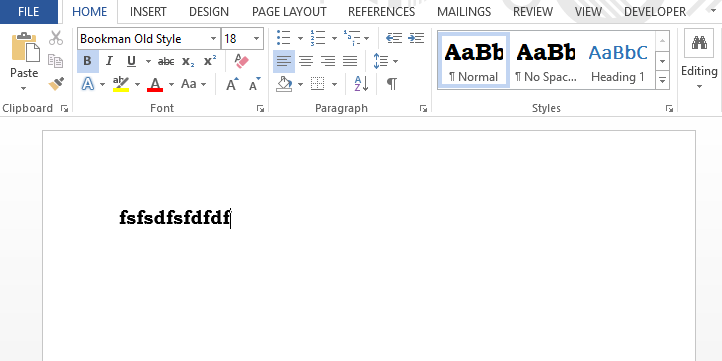
Πείτε μας στην ενότητα σχολίων εάν θα μπορούσατε να αλλάξετε με επιτυχία τις προεπιλεγμένες ρυθμίσεις γραμματοσειράς στο Word σας, ακολουθώντας τα βήματα στο άρθρο μας.
Μείνετε συντονισμένοι για περισσότερα εκπληκτικά κόλπα του Word και για πολλά άλλα!
Βήμα 1 - Κατεβάστε το Restoro PC Repair Tool από εδώ
Βήμα 2 - Κάντε κλικ στο Start Scan για να βρείτε και να διορθώσετε αυτόματα οποιοδήποτε πρόβλημα υπολογιστή.